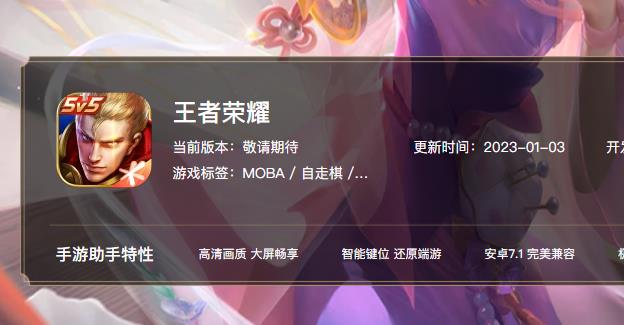电脑的网络 IP 地址是每台电脑必须具备的一个参数,它能够让网络设备确定自己的位置,从而实现网络通信,那么电脑怎么改网络IP呢?下面就由我们来详细介绍一下。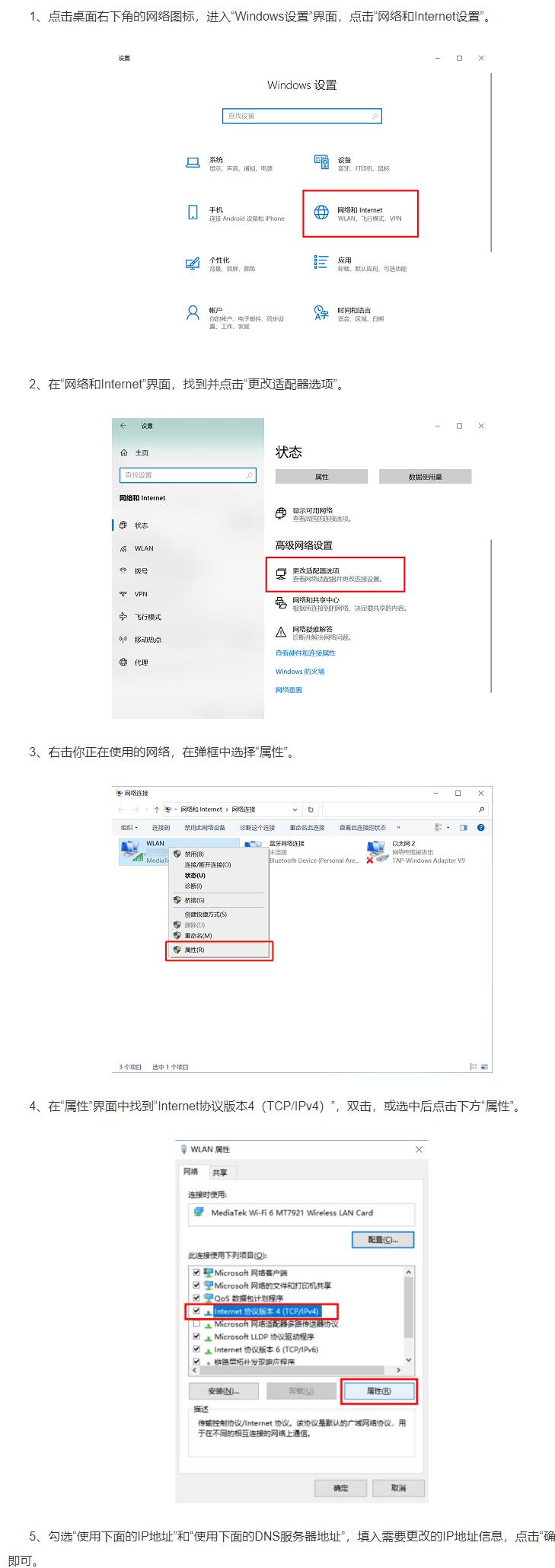
一、如何改变电脑的网络IP地址
要改变电脑的网络IP地址,首先要知道当前电脑的IP地址是多少,可以通过cmd命令查看,具体操作步骤如下:
1.首先,点击开始,搜索“cmd”,打开命令提示符;
2.输入“ipconfig”,回车,查看当前IP地址;
3.接着,打开“控制面板”,点击“网络和Internet”,然后点击“网络和共享中心”;
4.点击“更改适配器设置”,查看当前使用的网络适配器;
5.右键点击相应的网络适配器,点击“属性”;
6.在打开的界面中,点击“Internet协议版本4(TCP/IPV4)”,然后点击“属性”;
7.在新的界面中,选择“使用下面的IP地址”,输入新的IP地址,输入新的子网掩码和默认网关,点击“确定”保存;
8.最后,重新启动电脑,即可完成网络IP地址的更改。
二、注意事项
1.更改网络IP地址之前,一定要确保当前网络IP地址是否可用,不要随意更改,以免造成网络不可用;
2.更改网络IP地址以后,对于有线网络,一定要拔掉网线,重新插上,以确保网络可以正常运行;
3.更改网络IP地址以后,可能需要重新设置路由器,一定要确保路由器的网络IP地址和当前电脑的IP地址在同一网段,以免造成网络不可用。
三、总结
电脑怎么改网络IP,是电脑使用者必须掌握的一项技能,以上就是具体的操作步骤,大家可以根据自己的实际情况,按照以上步骤操作,就可以轻松更改网络IP地址,从而实现网络的正常使用。